
Over tid vil du sikkert ha konsumert en god del videoer, mange av dem via streaming, en av plattformene foretrukket av millioner av mennesker. Noen ganger har mange av klippene en del av lyden vi liker, noe som er normalt siden det er en del av lydsporet deres, og gir atmosfære til de forskjellige scenene.
Med dagens teknologi kan vi utføre nesten hvilken som helst ønsket handling, inkludert å laste ned en fil, klippe den etter den delen du ønsker, dempe den, blant annet. Mange har til og med vurdert å få et utdrag av lyden, som de bruker, å kunne laste ned dette og lagre det hvor som helst, på telefonen, skyen og andre, for eksempel harddisken til en datamaskin.
La oss detaljere alle måter å trekke ut lyd fra en video på Android, både med et nettbasert verktøy, applikasjon og mange andre mulige måter, som blir veldig varierte. I tillegg kommer output-utvidelsen, som kan være annerledes, for eksempel MP3, WAV og andre virkelig viktige formater, siden de har en god utskriftskvalitet.

Det første trinnet, forberede bakken

Det første, alt før du starter vil være å forberede de forskjellige applikasjonene og verktøyene, både installerbare og de som kalles online. Det er viktig å si at ingen av dem har noen kostnad, så du bør ikke gå gjennom kassen i denne forstand, i hvert fall hvis du ikke får noen versjon som heter «Pro», som vanligvis låser opp mange funksjoner.
Play-butikken legger til en god del av dem, som vil laste ned filen (videoen) først og deretter kan du skille lyden, til og med den andre før den første. Avhengig av appen skal du gjøre ett eller annet og få det du setter så stor pris på å lytte til den uten å måtte gå gjennom en side/tjeneste.
Det er vanligvis en enkel operasjon, noen ganger trenger du ikke ha erfaring, selv om det tar noen få trinn, inkludert å sende ut bithastigheten til lyden for det klippet. På grunn av omformerne vil du være i stand til å gjøre mange ting, inkludert å beholde delen du vil ha og lytte til den når som helst.
Ekstra lyd med Video MP3 Converter
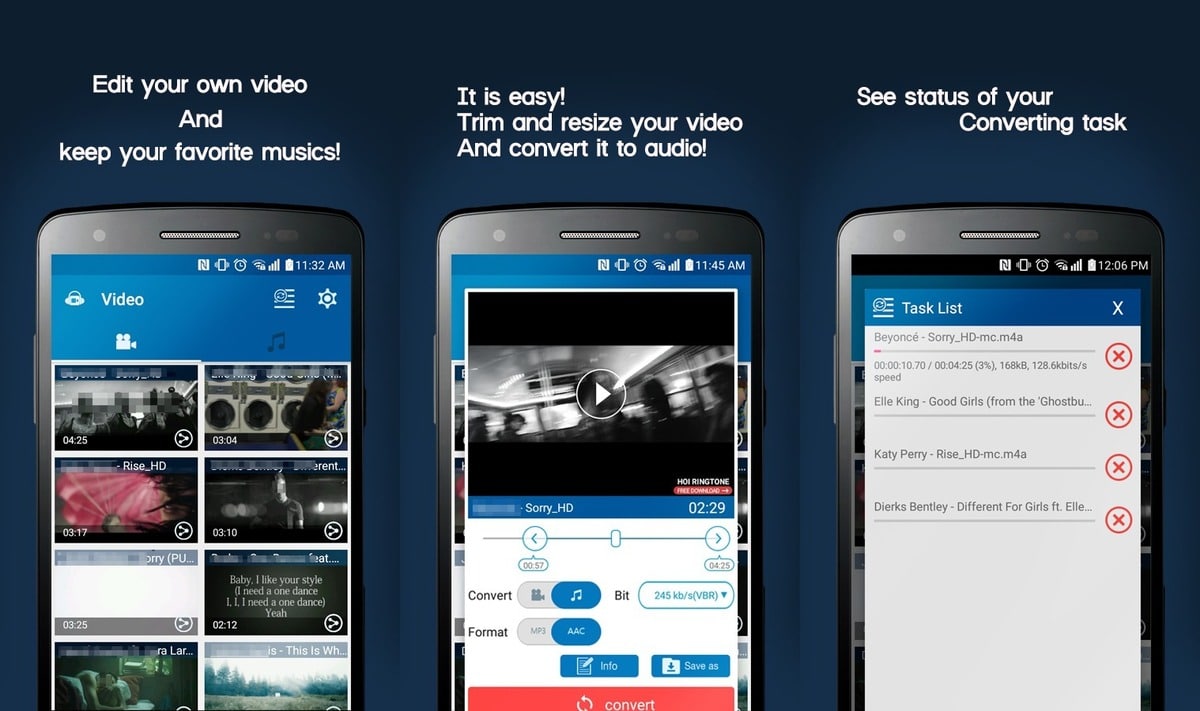
Et av de perfekte verktøyene for skille lyd fra video raskt og med nesten ingen læring er med Video MP3 Converter, en applikasjon som har vært med oss lenge. Utviklingen er slik at ingenting ligner den som ble lansert for omtrent fem år siden i Play Store, butikken der den ligger, akkurat som i Aurora Store.
FunDevs LLC har ansvaret for å ha laget verktøyet, som har over 100 millioner nedlastinger, et betydelig antall med tanke på at så mange andre apper er tilgjengelige på Google Play. Det blir et verktøy som hvis du vet hvordan du bruker det, vil du skilles med ønsket minutt eller sekund, som er en av de sterke sidene.
Hvis du vil trekke ut lyden fra en video du har på enheten, Gjør følgende:
- Det første vil være å låse opp terminalen din med koden, fingeravtrykk eller annen metode
- Etter det, gå til play store og søk "Video MP3 Converter", du kan laste den ned fra boksen nedenfor
- Gi tillatelsene den ber om, det er viktig å starte å bruke den
- Få tilgang til filene og klikk på filen du vil redigere og pakk ut den spesifikke lyden
- Etter dette velger du utgangslydformatet, som er MP3/AAC
- Klikk på "Konverter"-knappen og vent til den er ferdig, du har muligheten til å velge varigheten på lyden, redigere dette med en gang, kutte en del og mange andre ting
- Det er enkelt å finne lyden, du trenger bare å gå til hovedskjermen og klikk på noteikonet, du kan ta det til internminnet hvis du klikker på punktene og klikker "Lagre som"
- Du vil få den redigerte filen i løpet av noen få sekunder
Pakk ut lyd på nett (nettleser)
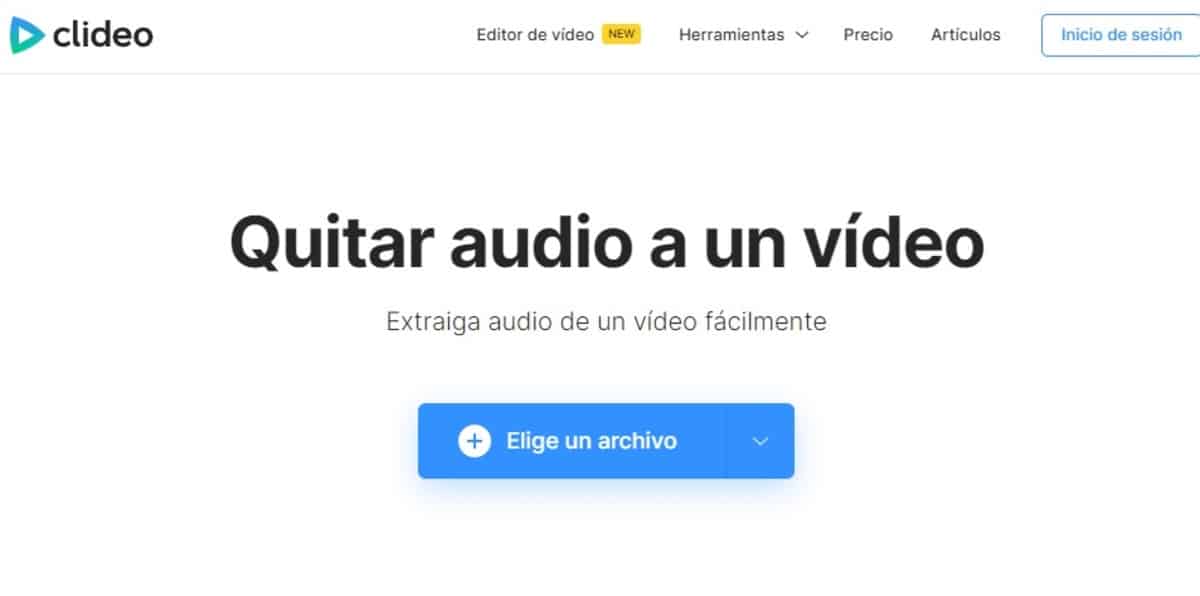
Hvis du vil klare deg uten noe verktøy, har du alltid den elektroniske metoden, som vanligvis er effektiv og med bare å velge filen. Det anbefales at du gjør det når du ikke har for mye plass i terminalen din og du trenger å gjøre dette raskt og du ikke har for mye data (nettbasert metode er likevel funksjonell).
En av sidene som ble født for en tid siden og som gjør det ganske bra for å trekke ut lyd fra hvilken som helst video er Clideo, med et stort antall formater. MP3, FLV, WMW og andre er de som for øyeblikket støttes og du kan gå opp hvis du trenger å skille videosignalet fra lyden med noen få klikk.
Hvis du vil bruke denne tjenesten, følg dette trinn for trinn for å trekke ut lyden fra en hvilken som helst video:
- Last inn siden til Clideo, det er gratis og har ingen begrensninger, i hvert fall ikke i bruk gjennom denne tiden
- Klikk på "Velg en fil"-knappen og vent til den lastes inn, dette kan ta bare noen få minutter, avhengig av størrelsen på filen (opptil maksimalt 500 megabyte) og ikke overskrider det siden sier
- Det vil ta en stund, klikk "Last ned" og det er det, det vil varsle deg om at det har fullført det og det er ikke den eneste siden, en annen som ligner på dette er Movavi, det er en nettbasert applikasjon og velg et av de mer enn 15 anerkjente lydformatene, det er mange og av utvilsom kvalitet
Last ned lyden til enhver YouTube-video
Hvis du derimot har tenkt å laste ned lyd fra en YouTube-video, Du har verktøy både i Play Store og på de ulike nettplattformene. Du må bare gjøre en liten innsats, vi skal gi deg begge veier raskt og gjøre trinn for trinn i løpet av et minutt.
Hvis du noen gang vil trekke ut lyden fra en YouTube-video, gjør disse trinnene:
- Den første metoden er å bruke siden, spesifikt snapsave
- Når du er inne, limer du inn YouTube-koblingen i boksen og klikker på "Last ned"
- Den vil vise deg MP3-filen, klikk på "Hent lenke" og klikk deretter på "Last ned"
- Og klar
Et program som er gyldig for å laste ned lyden til ethvert YouTube-klipp, kan du bruke Att Player-appen, tilgjengelig i Google Store. Du kan laste den ned fra lenken nedenfor, prosessen er den samme som den på Snapsave-siden.